「 iOS 17 にアップグレードしましたが、iPhone 14 Pro Max でスタンバイを機能させることができません。電話を再起動し、スタンバイを無効にしてから有効にしてみましたが、まだ機能しません。同じ問題を抱えている人はいますか?」
- Apple コミュニティより
iOS 17/18 では多くの新機能と改善が行われ、その 1 つがスタンバイ機能です。スタンバイ機能を使用すると、ユーザーは iPhone を横向きモードにして、時間、天気、写真、カレンダーのイベントなどの情報を表示し、デバイスの機能と視覚的な魅力の両方を向上させることができます。ただし、多くのユーザーは、 iOS 17/18 にアップデートした後、スタンバイ機能が正しく動作しないことに気づきました。では、この問題はどのように解決できるのでしょうか? 「 iOS 17/18 スタンバイが機能しない」問題が発生している場合でも、心配する必要はありません。この記事では、この便利な機能を復元するのに役立つ具体的な解決策を紹介します。

問題に対処する前に、考えられる原因を理解することが重要です。 iOS 17/18 でスタンバイ モードが機能しない理由には次のものが考えられます。
iOS 17/18 で StandBy が正しく動作しない場合は、次の方法を試して修正してください。
古いiPhoneモデルを使用している場合、スタンバイ機能がサポートされていない可能性があります。 iOS 17/18でサポートされるデバイスは次のとおりです。
デバイスがスタンバイ機能をサポートしていることを確認しても、 iOS 17 スタンバイ モードがまだ機能しない場合は、機能が適切に有効になっていないか、設定の競合が原因である可能性があります。スタンバイ モードを再度有効にすると、問題を効果的に解決できます。
手順は次のとおりです。
ステップ1.「設定」>「スタンバイ」を開きます。
ステップ 2. スタンバイ機能をオフにし、数秒待ってから再びオンにします。
ステップ 3. 画面をロックした後、電話機を横向きモードに置き、スタンバイ モードが適切に表示されるかどうかを確認します。
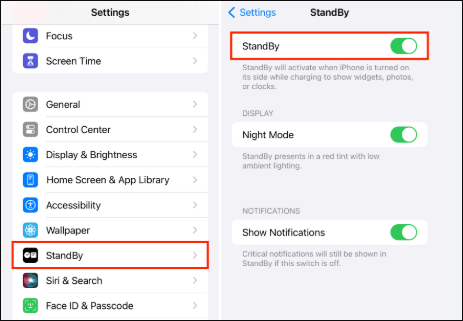
スタンバイを再度有効にしても機能しない場合は、iPhone で強制再起動を実行すると、一時的なシステムの不具合が解消され、「 iOS 17/18 でスタンバイ モードが機能しない」問題が解決されることがあります。
iPhone を強制的に再起動するには、次の手順に従います。
iPhone 8以降(iPhone SE第2/3世代を含む)の場合:
iPhone 7 および iPhone 7 Plus の場合:
iPhone 6s 以前の場合:

低電力モードでは、バックグラウンド アクティビティとスタンバイ モードを含む特定の機能が制限されます。低電力モードをオフにすると、機能を復元できます。
その方法は次のとおりです。
ステップ1.「設定」>「バッテリー」を開き、「低電力モード」が有効になっているかどうかを確認します。
ステップ 2. 低電力モードが有効になっている場合は、オフにします。
ステップ 3. 画面をロックした後、デバイスを横向きモードに置き、スタンバイ モードが適切に機能しているかどうかをテストします。

スタンバイ モードでは、デバイスが横向きモードである必要があります。回転ロックが有効になっていると、「 iOS 17/18ではスタンバイモードが動作しない」という問題が発生する可能性があります。
回転ロックを無効にするには、次の手順に従います。
ステップ 1. 画面の上部から下にスワイプしてコントロールセンターを開きます。
ステップ 2. 回転ロック アイコン (ロックの付いた円形矢印) を見つけます。
ステップ 3. アイコンが強調表示されている場合は、それをタップして回転ロックをオフにします。

ステップ 4. デバイスを横向きモードに置き、スタンバイ モードが適切に機能するかどうかを確認します。
システムのバグにより「 iOS 17/18ではスタンバイモードが動作しない」可能性があります。システムのバージョンを更新すると、既知の問題が修正される場合があります。
仕組みは次のとおりです。
ステップ1.「設定」>「一般」>「ソフトウェア・アップデート」を開きます。 ( iPhoneのソフトウェアアップデートに失敗しました?)
ステップ 2. 新しいバージョンが利用可能な場合は、「ダウンロードしてインストール」をタップします。

ステップ 3. インストールが完了したら、スタンバイ モードが適切に動作しているかどうかを再度テストします。
問題が解決しない場合は、デバイス設定に競合がある可能性があります。すべての設定をリセットすると、このような問題を解決できる場合があります。この操作では個人データは削除されませんが、Wi-Fi パスワードや壁紙などのデフォルト設定が復元されます。
手順は次のとおりです。
ステップ1.「設定」>「一般」>「iPhoneの転送またはリセット」>「すべての設定をリセット」を開きます。

ステップ 2. デバイスのパスワードを入力し、リセット操作を確認します。
ステップ 3. リセットが完了したら、スタンバイ モード設定を再構成し、機能が適切に動作するかどうかをテストします。
注: [すべての設定をリセット] では個人データは削除されませんが、[すべてのコンテンツと設定を消去] では個人データが削除されます。 「すべての設定をリセット」と「すべてのコンテンツと設定を消去」の違いについては、ここをクリックしてください。
上記の方法が機能せず、システムの問題が原因でiOS 17/18 スタンバイ モードが機能しない場合は、 iOSシステム回復を使用して問題を解決してみることができます。このツールは、データの損失を引き起こすことなく、 iOSさまざまな問題を解決できます。
iOSシステムリカバリを選択する理由?
iOSシステム回復を使用してiOS 17/18 スタンバイが機能しない問題を修正する方法は次のとおりです。
01下のダウンロードボタンをクリックしてツールを入手してください。ダウンロードが完了したら、プログラムを開いて「 iOSシステム回復」を選択します。
02 iPhone をコンピュータに接続し、接続を信頼します。次に、「開始」をクリックし、画面の指示に従ってリカバリモードに入ります。

03 「標準モード」を選択し、「確認」をクリックして次に進みます。ツールは必要なiOSファームウェアのダウンロードを開始します。

04ダウンロードが完了したら、「修復」をクリックして修復プロセスを開始します。このツールはデバイスを修正し、データ損失を引き起こすことなくiOS 17/18 スタンバイが機能しない問題を解決します。

上記の解決策のいずれも「 iOS 17/18 スタンバイ モードが機能しない」問題を解決できない場合は、デバイスに徹底的な検査が必要なさらに深刻な問題がある可能性があります。ハードウェアに関連している可能性があります。 Apple サポートに連絡して専門的なサポートを受け、iPhone を検査してもらいましょう。
この記事を通じて、「 iOS 17/18でスタンバイモードが機能しない」原因と、それを解決するための具体的な解決策を明確に理解できます。問題を迅速かつ効率的に解決したい場合は、 iOSシステム回復を使用することを強くお勧めします。このツールは、さまざまなシステム問題を解決し、デバイスを最適な状態に復元するのに役立ちます。今すぐ試して、よりスムーズなiOS 17/18 エクスペリエンスをお楽しみください。
関連記事:
[100%機能] iOS 17/18の連絡先ポスターが機能しない問題を修正する方法?
iOS 17/18でNameDropが機能しない問題を修正する方法? - 6 つの役立つヒント